Tak jarang, saat bertukar pesan menggunakan WA, entah dengan gebetan, saudara, atau orang tua, ada saja pesan yang dihapus pengirimnya. Dan daripada kamu terjebak dalam pikiran negatif, mending terapkan cara melihat pesan WA yang dihapus pengirimnya di bawah ini.
Memang, aplikasi WhatsApp sendiri menyediakan fitur untuk menghapus pesan yang dikirimkan. Hanya saja, untuk setiap pesan yang dihapus biasanya bakal muncul keterangan ‘Pesan sudah dihapus’ pada layar penerima.
Dan di situlah konflik bermula. Alih-alih menghindari masalah gegara salah kirim atau salah ucap lewat chat, seringkali yang didapat malah sebaliknya. Masalah baru malah muncul gegara pihak penerima penasaran, kemudian berakhir dengan pikiran negatif. Problem baru, bukan?
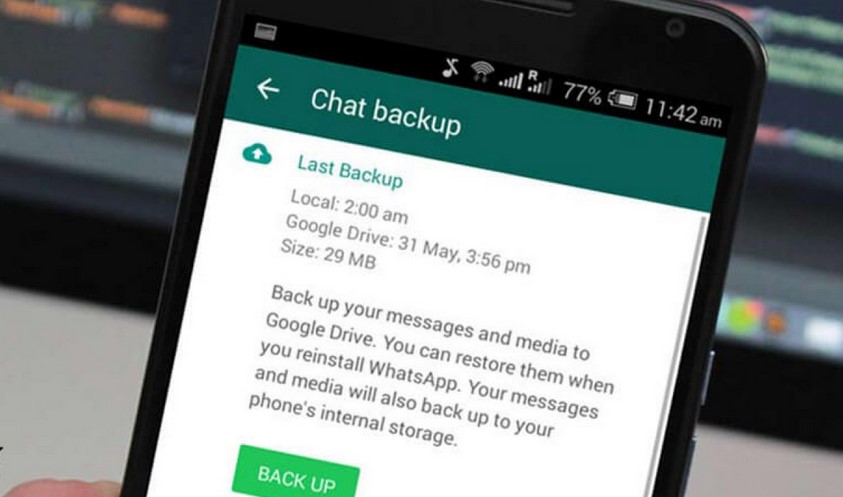
Cara Melihat Pesan WA yang Dihapus Pengirimnya
Tenang aja. Tim Droila sudah menyiapkan solusi agar pikiran kamu tenang dan nggak lagi penasaran. Ya, ada kok cara melihat pesan WA yang dihapus. Dan berdasarkan hasil penelusuran penulis, ada dua langkah yang bisa kamu lakukan; menggunakan aplikasi atau tanpa aplikasi. Pilih aja kamu mau pakai yang mana, ya.
Tanpa Aplikasi
Dibandingkan pakai aplikasi, cara ini tentu saja lebih ribet. Soalnya, kamu harus melakukannya secara manual. Mulai dari mencari file bekas pesan yang dihapus, sampai mengembalikannya ke jendela percakapan.
Kelebihannya tentu saja perkara kamu nggak perlu install aplikasi ketiga. Hasilnya, menghemat memori penyimpanan dan bisa kamu pakai untuk menyimpan file lain yang dirasa lebih penting. So, untuk kamu yang ingin menerapkannya, begini langkah-langkah dari cara mengetahui pesan WA yang dihapus pengirim tanpa aplikasi:
So, untuk kamu yang ingin menerapkannya, begini langkah-langkah dari cara mengetahui pesan WA yang dihapus pengirim tanpa aplikasi:
- Buka aplikasi File Manager
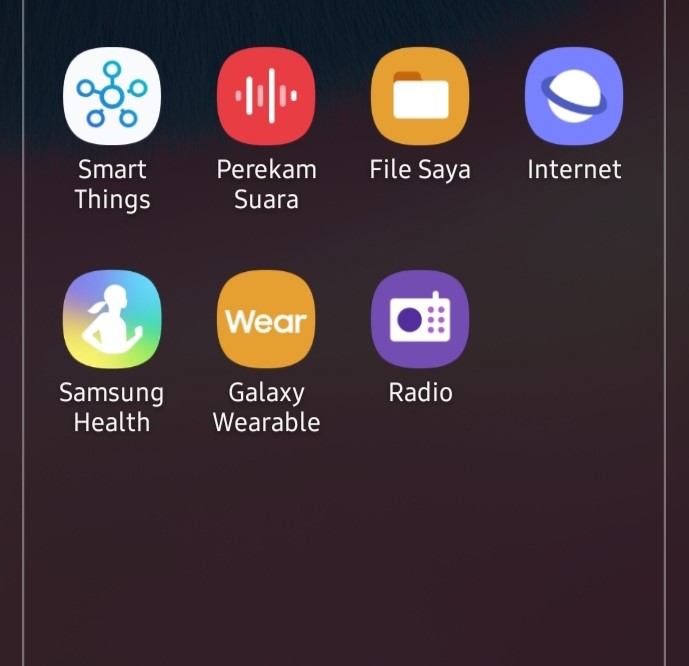
- Pilih folder WhatsApp, lalu buka folder Databases.
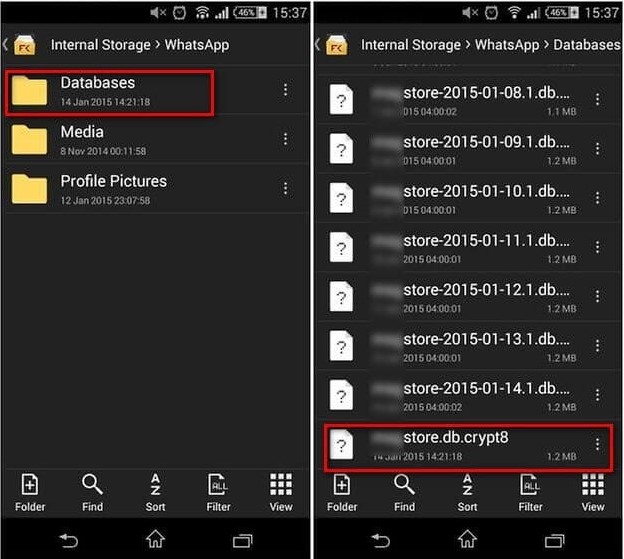
- Selanjutnya, perhatikan file dengan format msgstoreYYYYMMDD.db.crypt.
Keterangannya; YYYY menandakan tahun, MM bulan, serta DD yakni hari saat pengarsipan chat.
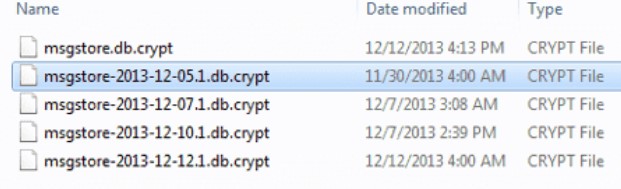
- Salin File dan Bikin Folder Baru
Jika sudah menemukan file di atas dengan format tanggal saat chat tersebut dihapus, kini kamu perlu bikin folder baru. Selanjutnya, salin file yang sudah kamu pilih lalu tempelkan pada folder baru tersebut.
- Uninstall Aplikasi WhatsApp
Jika sudah menemukan file di atas dengan format tanggal saat chat tersebut dihapus, kini kamu perlu bikin folder baru. Selanjutnya, salin file yang sudah kamu pilih lalu tempelkan pada folder baru tersebut.
Catatan, nama nggak boleh berbeda dan harus persis sama seperti di atas. Soalnya, biar sistem WA bisa secara otomatis membaca cadangan data tersebut. - Install Ulang lalu Restore Chat
Kemudian, install ulang aplikasi WhatsApp. Pada halaman login, tap menu Pulihkan. Proses pemulihan biasanya menyertakan juga file yang tersimpan di internal ponsel. Jika sudah selesai, maka kamu bisa membaca lagi pesan WA yang dihapus
Pakai Aplikasi GBWhatsApp
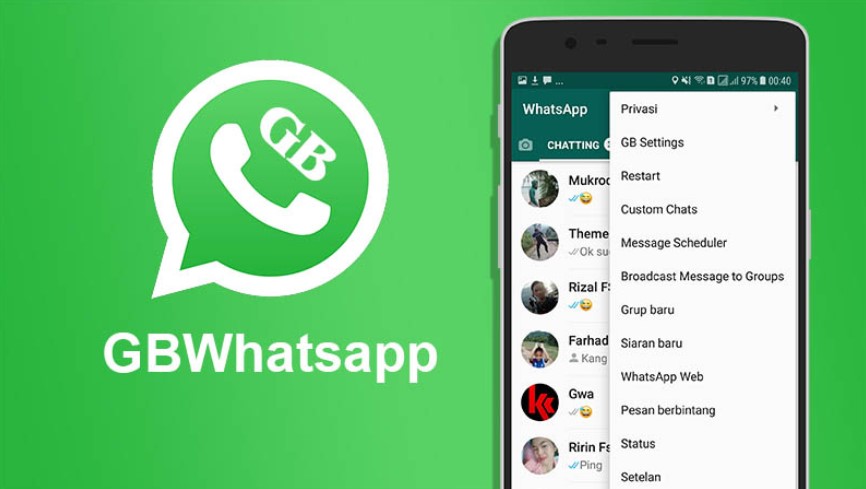
Banyak di antara pembaca pasti sudah mengetahui aplikasi GBWhatsApp. Aplikasi ini populer dengan layanan mengaktifkan WhatsApp ganda pada satu HP.
Namun, ada satu fitur yang jarang diketahui pengguna, aplikasi ini juga menyediakan cara melihat pesan WA yang dihapus. Pengin tahu bagaimana cara menggunakannya? Simak uraian langkah-langkah di bawah, ya.
- Unduh dan pasang aplikasi GBWhatsAp. Agar memudahkan pembaca, langsung aja klik tombol unduh aplikasi GBWhatsApp yang sudah disediakan di atas.
- Setelah itu, aktifkan WA kamu dari aplikasi ini.
- Jika sudah, masuk menu Fouad Mods.
- Pilih menu Privasi
- Selanjutnya, centang kotak yang terletak di sebelah menu Pesan Anti Hapus
Begitu kamu selesai melakukan langkah-langkah di atas, maka pesan WA yang dihapus pengirim pun bisa langsung dibaca. Mudah dan nggak ribet, bukan? Apalagi jika dibandingkan dengan cara yang sama tapi tanpa menggunakan aplikasi.
Nah, usai sudah uraian mengenai cara melihat pesan WA yang dihapus dengan atau tanpa aplikasi. Langsung pilih aja sesuai kondisi perangkat kalian.
Jangan sampai ketinggalan beragam informasi tutorial software Android terlengkap lainnya dari Droila. Cukup tekan tombol subscribe, kamu bakal mendapat pemberitahuan jika ada artikel informasi teknologi, software, aplikasi, games, dan rekomendasi handphone terbaik setiap harinya.



Amazing. Thanks for sharing!!